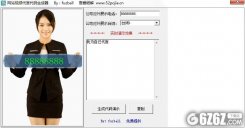0x000008e蓝屏代码小编的电脑也出现过这个问题,小编解决的方法就是更新显卡驱动就可以解决了,非常方便。下面来一起看看详细的教程吧。
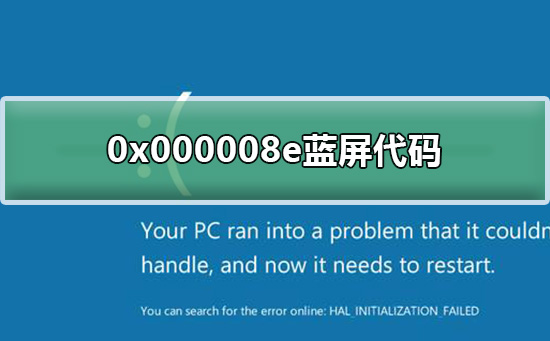

0x000008e蓝屏代码解决教程
方法一:
1.先强行关机,然后在开机,开机后马上按F8,一下一下的按。知道出现一个菜单
2.选择第一个 安全模式---》回车,如果还出现Windows在按一下回车。
3.这样就以安全模式的方式进入了电脑,双击我的电脑----》添加/删除程序,把显示更新的勾打上。
4.在下面看看有没有KB2838727 KB2939229 KB2859537这三个的系统补丁,如果有的话都删除。删除后,重启电脑即可。
方法二:
进入连完安全模式更新显卡驱动,尝试去您电脑官网下载安装最新的显卡驱动程序,如果问题依旧存在,建议你安装随机附带的驱动程序保证稳定性。
方法三:
硬件不兼容:加载内存条,两根内存条不一样的牌子,导致不兼容蓝屏。
解决办法:插拔内存条,使用排除法鉴定即可,这不会提示Win32k.sys丢失,只是xxxxxx地址错误。
病毒感染:
Win32k.sys丢失,病毒感染Win32k.sys,系统找不到Win32k.sys系统就蓝屏后了。
解决办法:找个正确的Win32k.sys 黏贴至C:\Windows\System32文件夹中即可。
方法四:
1.如果以上方法都不可以解决问题,可以尝试重装系统
2.系统家园下载的操作系统不需要复杂的步骤,直接使用傻瓜式装机,上手简单。

3.系统家园的系统安全稳定、绿色流畅,可以在系统家园下载我们需要的操作系统:
>>>台式机win10 64位系统下载<<<
>>>台式机win10 32位系统下载<<<
>>>笔记本win10 64位系统下载<<<
>>>笔记本win10 32位系统下载<<<
>>>系统家园地址<<<
>>>win10系统安装教程<<<
第一步:下载通用PE工具箱
>>>PE工具箱下载地址<<<
准备好一个U盘,U盘大小自行决定。当然了,如果想要用u盘安装win7或是u盘装win8建议容量大一些,至少需要3~4G,即便是用u盘装xp系统 ,也需要600MB~1.5G。
利用U盘装系统软件,制作u盘系统安装盘。
相关推荐:通用PE工具箱8.2二合一版
如果在制作启动u盘的时候,遇到失败或者安全软件、杀毒误报,请添加信任或者退出安装软件。
第二步:用通用PE工具箱制作U盘启动盘
下载完成之后Windows XP系统下直接双击运行即可,Windows7/8/10系统请点右键以管理员身份运行。执行通用PE工具箱安装包,安装好以后,执行桌面“通用PE工具箱”!
插上准备好的空白U盘后,软件会自动识别并选择当前插入的U盘。首先通过【选择U盘】下拉列表选择您将要制作的U盘,然后点击【一键制作USB启动盘】按钮开始启动U盘启动盘的制作。

为了保护您U盘上的数据不会被误删除,软件将弹出警告窗口再次让您确认是否继续操作。在确保您U盘上的数据安全备份后,点击【继续制作】按钮继续制作启动U盘。

制作过程中,软件的其他按钮将会变成灰色不可用状态。同时在界面下方,会实时显示制作的进度。此过程大约持续2-5分钟,依据个人的U盘读写速度而不同。
0x000008e蓝屏相关文章
一招解决各种电脑蓝屏问题>>>
win10待机蓝屏重启怎么办>>>
win10更新蓝屏怎么办>>>
电脑重装系统后蓝屏怎么办>>>

以上就是系统家园为各位用户带来的0x000008e蓝屏代码什么意思详细内容了,想看更多相关文章欢迎关注系统家园!
本文来自投稿,不代表微盟圈立场,如若转载,请注明出处:https://www.vm7.com/a/jc/15571.html